12 самых распространенных проблем Android и их решения
Телефоны Android не застрахованы от проблем, и время от времени вы можете сталкиваться с аппаратными или программными проблемами. Однако вы можете легко решить большинство проблем с Android самостоятельно, немного повозившись. Чтобы помочь вам легко справляться с типичными проблемами Android, мы создали список наиболее распространенных проблем Android вместе с их решениями.
Если вы ищете какую-то конкретную проблему в этом списке, мы предлагаем использовать функцию CMD или CTRL + F.

Распространенные проблемы Android и их решения
1. Wi-Fi продолжает отключаться
Программы для Windows, мобильные приложения, игры - ВСЁ БЕСПЛАТНО, в нашем закрытом телеграмм канале - Подписывайтесь:)
Ваш телефон Android может начать отключаться от Wi-Fi либо во время использования телефона, либо когда он переходит в спящий режим. И как следствие, будет задержка сообщений и уведомлений. Android делает это для экономии заряда аккумулятора, но это не для всех. Итак, вот как решить эту проблему:
- Зайдите в «Настройки», а затем нажмите «WiFi».
- Теперь нажмите кнопку главного меню в правом верхнем углу и выберите «Дополнительно».
- Вы должны увидеть опцию «Не отключать Wi-Fi во время сна», убедитесь, что она установлена на «Всегда».
Если проблема не исчезла, обязательно отключите параметр «Всегда доступно сканирование» в расширенных настройках Wi-Fi. Потому что, когда эта опция включена, Wi-Fi вашего телефона продолжает искать лучшее соединение и пытается подключиться к нему.

Это гарантирует, что вы не отключитесь от Wi-Fi, когда телефон перейдет в спящий режим. Если ваш телефон отключается от Wi-Fi при использовании телефона, то, скорее всего, проблема связана с вашим маршрутизатором. Сначала попробуйте перезапустить роутер. Если это не решит проблему, вам придется покупать новый маршрутизатор; Возможно, проблема с антенной текущего маршрутизатора.
Недавно я столкнулся с той же проблемой с моим очень старым маршрутизатором, и бесплатный коммутатор маршрутизатора от моего интернет-провайдера решил проблему (и несколько других).
2. WiFi отображается, но не подключается
Есть вероятность, что ваша сеть может отображаться в списке ближайших сетей Wi-Fi, но при ее выборе ничего не происходит. Это легко решить, если забыть о сети и повторно подключиться к ней с помощью пароля WiFi.
- Зайдите в «Настройки» и нажмите «WiFi».
- Здесь нажмите и удерживайте свою сеть из списка и выберите «Забыть сеть».
- Теперь снова нажмите на свою сеть, чтобы подключиться к ней.
Связанные с: 9 советов по исправлению – Wi-Fi подключен, но нет доступа к Интернету в Windows

3. Недостаточно места для хранения
Рано или поздно на вашем телефоне Android закончится свободное место. И это больше всего раздражает, когда вы устанавливаете приложение для Android. К счастью, вы можете быстро вернуть себе немного места (300-500 МБ), очистив кеш устройства. Для начала откройте приложение «Настройки» и перейдите в раздел «Хранилище и USB> Внутреннее хранилище», затем нажмите на опцию «Кэшированные данные», вы увидите окно подтверждения. Просто нажмите на кнопку «ОК», и все готово.

Но пока это поможет вам освободить больше места, ознакомьтесь со статьей нашего редактора Вамси о как освободить место на вашем Android устройстве.
4. SD-карта не работает
Ваш телефон может перестать распознавать вашу SD-карту или может не отображать данные внутри нее. Обычно это происходит, когда SD-карта вставлена неправильно или повреждена / заражена. Выньте SD-карту и правильно вставьте ее обратно. Если это не решит проблему, вставьте SD-карту в другое устройство, чтобы проверить, есть ли проблема с SD-картой или слотом для SD-карты. Если и это не поможет, вам придется отформатировать SD-карту.
Конечно, это удалит все данные на SD-карте. Вы должны сделать резервную копию важных данных на SD-карте, подключив ее к ПК с помощью устройства чтения SD-карт. При подключении к ПК щелкните SD-карту правой кнопкой мыши и выберите «Форматировать», чтобы удалить все данные.
В качестве альтернативы, если ваш телефон принимает SD-карту, но не отображает ее данные, вы также можете отформатировать ее внутри телефона. В настройках телефона нажмите «Хранилище», а затем нажмите «Стереть SD-карту» или «Форматировать SD-карту», чтобы удалить все данные. Вы даже можете использовать приложение файлового менеджера сделать это.

5. Батарея разряжается слишком быстро
Короткое время автономной работы – одна из самых больших проблем смартфонов, и телефоны Android не исключение. Большинство смартфонов рассчитаны на один день, и если вы не получаете так много, тогда возникает некоторая проблема. Обычно самой большой причиной является то, что некоторые приложения (например, Google Services или Facebook) работают в фоновом режиме и разряжают вашу батарею, даже когда ваш телефон находится в спящем режиме.
Быстрый способ исправить это – перезагрузить телефон, как правило, это заставит закрыть некорректно работающие приложения. Если это не сработает, перейдите в «Настройки»> «Батарея»> прокрутите вниз, пока не увидите «Использование с момента последней полной зарядки», и принудительно закройте некорректно работающие приложения.

Это принесет вам быстрое облегчение, но если вы хотите получить более подробную информацию, посмотрите эти простые Советы по экономии заряда батареи Android чтобы получить максимальную отдачу от аккумулятора телефона.
6. Клавиатура Android работает слишком медленно или не работает
Очень распространенная проблема Android – это то, что клавиатуре требуется несколько секунд, чтобы отобразиться или вообще не отображаться. Обычно это происходит, когда вы используете стороннюю клавиатуру, которая менее стабильна. Если вы его используете, я порекомендую вам удалить его и попробовать использовать клавиатуру Android по умолчанию, которая более стабильна. К счастью, Google недавно заменил стандартную клавиатуру Google на «Gboard», Который намного функциональнее и, возможно, лучше, чем большинство сторонних клавиатур Android.
Если вам неудобно использовать этот переключатель или вы столкнулись с этой проблемой с клавиатурой по умолчанию, то простое удаление кэша или данных должно решить проблему. Перейдите в «Приложения» в настройках телефона и откройте приложение клавиатуры. Здесь нажмите «Очистить кеш» и посмотрите, решит ли это проблему. Если нет, то нажмите «Очистить данные», чтобы сбросить приложение до заводского состояния, что должно решить проблему (по крайней мере, на данный момент).

Предупреждение. Удаление данных с клавиатуры приведет к удалению всех загруженных языков и личного словаря. Убедитесь, что эти данные сохранены в облаке.
7. Медленный пользовательский интерфейс и периодические зависания
Самая большая причина замедления пользовательского интерфейса – слишком много данных внутри телефона, особенно на SD-карте. Мое первое предложение – удалить весь кеш. Перейдите в «Хранилище» в настройках телефона и нажмите «Очистить кеш», чтобы удалить весь кеш.

Если это не решит проблему, извлеките SD-карту и попробуйте использовать телефон. Обычно это происходит из-за низкой скорости чтения / записи SD-карты, заполненной тоннами данных (у меня это сработало, просто чтобы вы знали). Если это решит проблему, сделайте резервную копию данных SD в другом месте и попытайтесь очистить их как можно больше.
Если память телефона также почти заполнена, попробуйте советы по проблеме №3 Android в этом списке, чтобы освободить место.
8. Не могу скачать приложения из Google Play Store.
Простое удаление кеша и данных приложения Google Play Store должно помочь решить эту проблему. Следуйте инструкциям в проблеме №6 в этом списке, чтобы очистить кеш и данные пользователя в Google Play Store.
Если это не решит проблему, перейдите в «Учетные записи» в настройках телефона и удалите подключенную учетную запись Google. Теперь снова запустите Google Play Store и введите данные учетной записи. Этот сброс должен решить любые проблемы с аутентификацией, которые могут мешать вам загружать приложения.

9. Телефон Android заблокирован.
Если вы забыли пароль экрана блокировки, то есть два способа попасть внутрь телефона в зависимости от версии ОС Android. Ниже приводится объяснение:
Android 4.4 Kitkat и устройства ниже
Если ваш телефон работает под управлением Android 4.4 или более ранней версии Android, просто попробуйте ввести неправильный пароль 5 раз. Вы должны увидеть опцию «Забыли пароль» после 5-й попытки. Нажмите на него и укажите данные подключенной учетной записи Google, чтобы сбросить экран блокировки.
Android 5.0 Lollipop и более поздние версии
К сожалению, Android 5.0 и более поздние версии Android более безопасны и не позволяют восстановить пароль. Чтобы удалить пароль экрана блокировки, вам придется выполнить сброс настроек устройства извне телефона. Это будет удалить все ваши данные в процессе, поэтому, если у вас еще нет резервной копии, вы ничего не можете сделать.
Если ваш телефон все еще подключен к Wi-Fi, вы можете перейти к «Диспетчер устройств Android»Для удаленного сброса настроек устройства. Однако, если он находится в автономном режиме, вам придется перейти в «Режим восстановления» вашего телефона, чтобы сбросить его.
У каждого телефона Android есть свой метод доступа к режиму восстановления, поэтому вам придется искать в Интернете способ доступа к нему на вашем конкретном телефоне Android. Войдя в режим восстановления, используйте клавиши регулировки громкости, чтобы перейти к опции «Очистить телефон», и нажмите кнопку питания, чтобы восстановить заводские настройки телефона.

10. Определенное приложение внезапно вылетает или работает некорректно
Всякий раз, когда приложение начинает плохо себя вести, это обычно происходит из-за поврежденного или перегруженного кеша. Просто удалите кеш, как мы делали выше, и все должно работать нормально. Если это не решит проблему, вам придется удалить его «Данные», чтобы заставить его работать. Однако удаление данных приведет к удалению всех пользовательских конфигураций и всего, что загружено внутри приложения (в основном это восстановление заводских настроек). Вы должны убедиться, что данные созданы в облаке, прежде чем удалять данные.
Также существует вероятность, что обновление сделало приложение некорректным или несовместимым с вашим устройством. Вы можете либо дождаться, пока приложение будет исправлено, либо загрузить старую (рабочую) версию приложения с любого популярного веб-сайта APK, например APKЗеркало.
Связанные с: Лучшие способы 5 для извлечения apk из Android (NO ROOT)
11. Как очистить историю использования данных
Android отслеживает все ваши мобильные данные, чтобы вы знали, сколько данных вы уже использовали. Однако нет кнопки для очистки этих данных на случай, если вы захотите сбросить данные и начать заново. Если вы хотите сбросить использование данных на своем телефоне Android, ознакомьтесь с нашей статьей о как очистить использование данных на Android.

12. Bootloop на смартфоне Android.
Это самая серьезная проблема. Ваше устройство зависло на стартовом экране или перезагружалось снова и снова. Обычно это происходит, если вы много возитесь со своими устройствами, прошиваете разные ПЗУ и т. Д. Но иногда это ошибка производителя или просто случайное явление.
Чтобы решить эту проблему, вы должны загрузиться в раздел восстановления и Wipe Cache вашего телефона, включая кеш Dalvik. Шаги различны для каждого устройства, выходящие за рамки этой статьи, однако вы можете получить хорошее представление из этой публикации на Как исправить Bootloop на смартфоне Android.

13. В Gboard отсутствует функция преобразования голоса в текст.
Голос в текст Google – это бог, посланный для таких писателей, как мы. Отличные идеи приходят, когда я гуляю в парке или просто ложусь в кровать, и когда это происходит, я использую текст Google для озвучивания, чтобы быстро записать это. Но после недавнего обновления Google Keyboard до Gboard преобразование голоса в текст исчезло. Сначала я думал, что Google удалил эту функцию, но, немного поработав, я вернул ее.
Убедиться Google приложение установлено и обновлено. Теперь перейдите в Настройки> Язык и ввод> Текущая клавиатура> Выбрать клавиатуру> Включить голосовой набор Google.

Округления
Я считаю, что наиболее частыми проблемами Android в этом списке являются нехватка памяти, проблемы с подключением к Wi-Fi и слишком быстрый разряд батареи. Если использовать устройство с умом, то эти проблемы легко решаются. Сообщите нам в комментариях, с какими распространенными проблемами Android вы чаще всего сталкиваетесь.
Верхнее изображение отредактировано Freepik
Программы для Windows, мобильные приложения, игры - ВСЁ БЕСПЛАТНО, в нашем закрытом телеграмм канале - Подписывайтесь:)

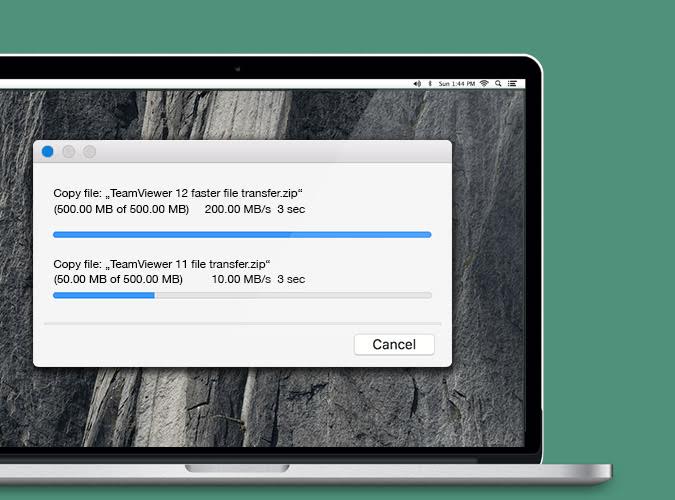

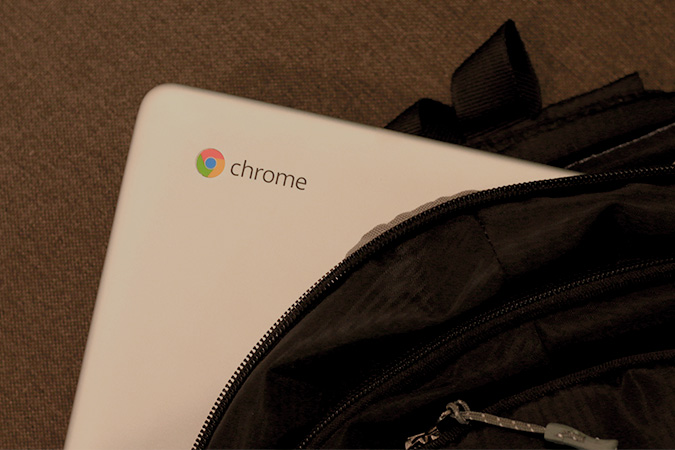

![[Sponsored] KeepVid Pro: скачать любое видео из Интернета?](https://ozki.ru/wp-content/uploads/2020/11/2.jpg)
